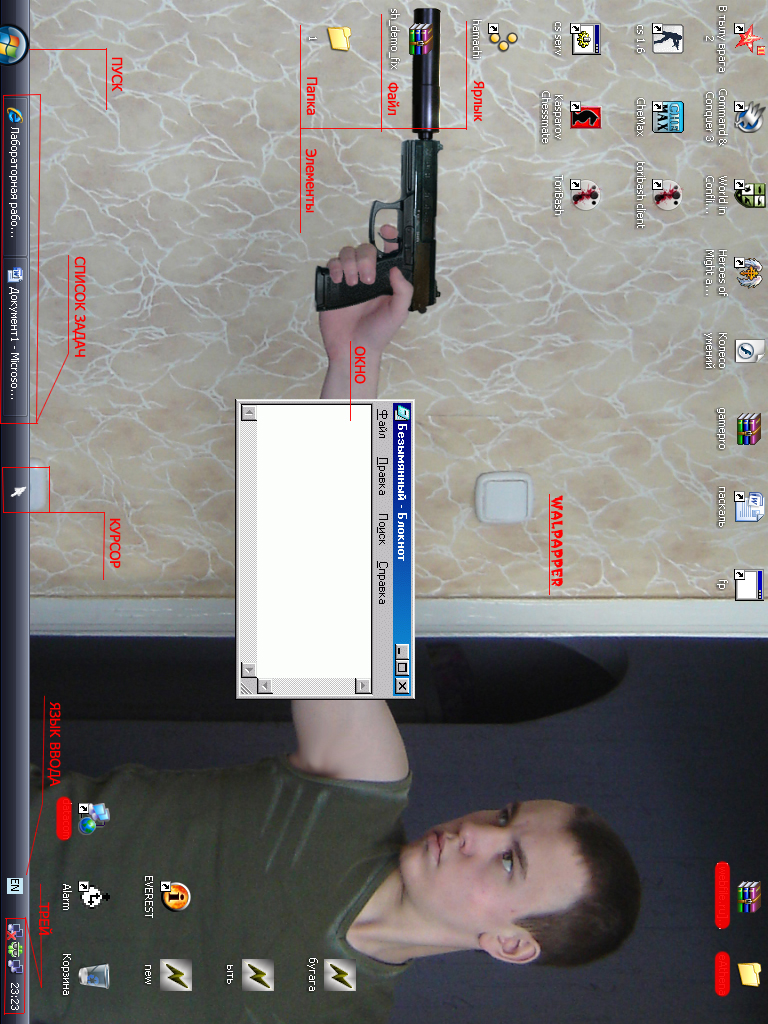Федеральное агентство по образованию Российской Федерации
Новгородский Государственный Университет
Имени Ярослава Мудрого
Кафедра ПОВТ
“Основы работы в среде Windows®”
(на примере Microsoft® Windows® XP)
Лабораторная работа по дисциплине информатика:
ОТЧЕТ
Проверил:
_________Цветков Валентин Федорович
“ ” _______ 2007г
Выполнил: Ст. гр.№7012
___________________Николаев Игорь
“ ” _______2007г
2007 год
Содержание:
I. Основы навигации………………………………………………3
II. Работа с Windows. Запуск программ……………….6
III. Работа с программой "Проводник"………………..8
IV. Практическое занятие…………………………………….10
V.ВЫВОД…………………………………………………………………19
*При создание Отчета использовались материалы предоставленные НовГУ и личный опыт в работе с данным продуктом.
Условные обозначения:
Общие
одновременно +
Многократное действие Nx, где N число
Мышь
"Щелчок" ("Клик"): Левой кнопкой – ЛКМ
Правой кнопкой – ПКМ
Клавиатура
Enter: ent Backspace Bsp
Windows: wnd ctrl Ctrl
alt Alt буквы A-Z, А-Я
F1-12 F1-12
Del Del
Shift Shift
Ввод с клавиатуры {}
I. Основы навигации:
А) Основным устройством ввода при работе с операционной системой является манипулятор мышь. На экране отображается курсор, перемещение которого и достигается путем перемещения мыши. Курсор принимает различные формы в зависимости от ситуации и его местонахождения. В некоторых программах (например MS-DOS), или при отсутствии мыши, или вместе с мышью используется клавиатура(стандартно 101 клавиша, но существуют клавиатуры с дополнительными клавишами).
"Щелчок" ("Клик") мышью - (от англ. to click) - нажатие кнопки мыши на каком-либо элементе (по контексту).
Б) При работе с Windows базовым является понятие окна. Представляя пользователю такие возможности, как графический интерфейс и выполнение нескольких программ одновременно операционные системы должны иметь удобный и интуитивно понятный пользователю метод предоставления информации. Именно таким в данное время и является оконный интерфейс.
Элементы заголовка окна |
|
|
|
|
Внутри окна находится рабочая область, включающая: поле ввода, строка меню и др.
Основные элементы пользовательского интерфейса (User Interface) |
Кнопка. Название элемента говорит само за себя - при нажатии должна производить какое-либо действие. |
Переключатель (checkbox). Служит для выбора какого-либо параметра. Имеет 2 состояния - выключено (внутри квадратика пусто) и включено (внутри нарисована галочка). Переключение производится простым щелчком мыши. |
Переключатель выбора (radio select). Служит для выбора какого-либо параметра из нескольких вариантов. Выбранным считается тот параметр, в кружке у которого нарисована точка. Выбор параметра производится простым щелчком мыши по нему. |
Поле ввода. Служит для ввода каких либо данных от пользователя с клавиатуры. Для ввода надо сделать поле ввода активным (щелчком мыши по нему) и можно вводить текст. |
|
Область ввода. Также как и поле ввода служит для ввода каких либо данных от пользователя с клавиатуры. Отличие состоит в том, что в область ввода можно вводить несколько строк данных (например текста). Во многих областях ввода справа и/или снизу присутствуют полосы прокрутки. Они служат для "прокрутки" данных и необходимы для тех случаев, если весь текст не помещается для отображения одновременно внутри области ввода. |
На следующем рисунке представлены некоторые основные и второстепенные элементы
Рис.1
Рис.1